アンドロイドで温度と湿度を確認する方法(check temperature and humidity on your android)
このWikihowでは、アンドロイド携帯やタブレットを使って、現在の温度と湿度のレベルを見つける方法を教えてくれます。温度・湿度センサーを内蔵した数少ないアンドロイドモデルをお使いの場合は、気圧計&高度計のようなものを使って、正確な場所の高さを表示することが可能です。残念ながら、これらのセンサーは一部の古いアンドロイドの機種にしか搭載されていません。良いニュースは、気圧計&高度計だけでなく、accuweatherのような主流のアプリも引き続き使用できることです...。
方法1 方法1/2:気圧計を使用;高度計の応用
- 1 Google Play ストアから Barometer and; Altimeter をインストールします。Barometer and Altimeterは、Androidの内蔵センサーを利用して温度と湿度を報告する無料のAndroidアプリです。Androidにセンサーが内蔵されていない場合、アプリはGPSを利用して近くの気象台をもとに温度と湿度を探します。最近のロボットは、周囲の温度・湿度センサーを内蔵していないものがほとんどです。Samsung Galaxy Note 3、AGM X2、Galaxy S4、Motorola Moto X、Moto X第2世代ロボットは、これらのセンサーを搭載しています。アプリのダウンロードは、Playストアを開き、「気圧計と高度計」で検索し、開発元が「EXA Tools」と表示された検索結果をクリックし、「インストール」をクリックしてください。" をクリックしてインストールします。
- 2 気圧計と高度計を開く。Playストアのままであれば、インストール後に「開く」をクリックしてアプリを起動してください。そうでない場合は、「inHg」と表示されている丸いメーターの下にある青と白のアイコンをクリックしてください。
- 3 まだの場合は、位置情報サービスをオンにしてください。位置情報サービスが無効になっている場合は、すぐに有効にするよう促されます。画面の指示に従ってください。
- 4 右下の「データ」タブをクリックすると、現地の湿度、現在の推定高度、気温が表示されます。
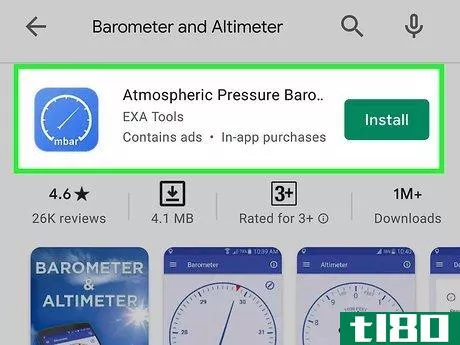
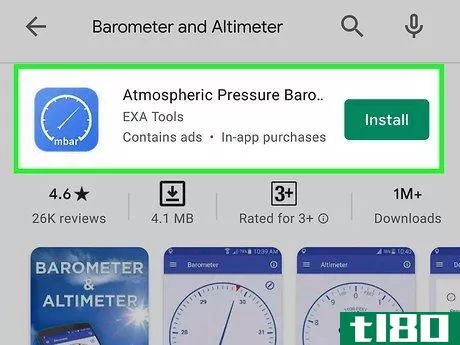
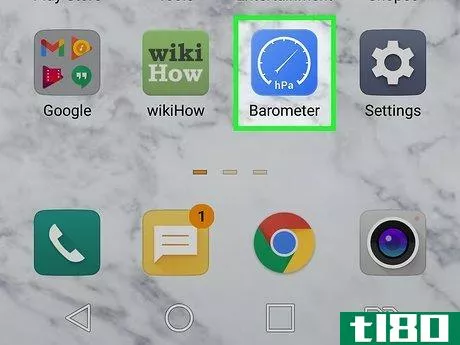
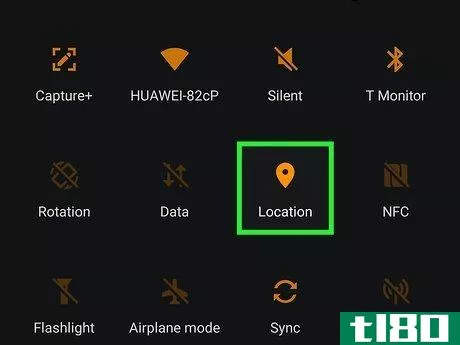
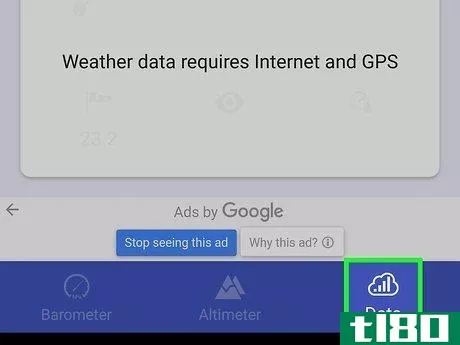
方法2 方法2/2:アキュウェザーを使う
- 1 携帯電話やタブレットにAccuWeatherをインストールします。 AccuWeatherは、お住まいの地域の気温や湿度など、極めてローカルな気象情報を提供する無料アプリです。AccuWeatherは、Androidに組み込まれた特別なセンサーを使う必要はありませんが、正確な情報を得るためには、位置情報サービスをオンにすることが必要です。AccuWeatherをダウンロードするには、Playストアアプリを開き、「AccuWeather」を検索し、AccuWeather(オレンジ色の太陽のアイコンのアプリ)をクリックして詳細ページを開き、インストールをクリックします。 他にも多くのAndroidの無料天気予報アプリは他にもたくさんありますが、AccuWeatherは正確な位置情報をもとに最新の情報を表示することで知られています。
- 2.天気は晴れ。まだアプリショップの中にいる場合は、「開く」をクリックしてアプリを起動します。そうでない場合は、後で開くために、アプリケーションの一覧でオレンジ色の太陽のアイコンをクリックします。
- 3 利用規約を確認し、「利用規約に同意する」をクリックする 先に規約を確認したい場合は、ボタンの上にある「利用規約」のリンクをクリックすることができます。
- 4Tapは、アキュウェザーが正確な情報を提供するために必要な、お客様の位置情報を使用することを許可しています。プロンプトが表示されたら、アキュウェザーがアプリケーションを改善するためにお客様の情報を使用することを許可するよう選択することができます。不要な場合は、「許可しない」をクリックしてください。
- 5 位置情報を追加する。AccuWeatherを初めて開くと、[場所]タブが表示されます。Androidの位置情報サービスが有効になっていない場合は、位置情報オプションをクリックしてすぐに有効にしてください。検索バーで場所を検索するだけなら(郵便番号を使ったハイパーローカルの検索結果がほとんど)、他の場所をモニターに追加して、「お気に入り」をクリックしてリストに追加することもできます。初期設定で「場所」タブにない場合は、画面上部の「現在地」をクリックするとすぐに開くことができます。
- 6 「X」をクリックして、「位置情報」タブを閉じます。これにより、今後AccuWeatherを開いたときに表示される「今日」タブが表示されます。
- 7 「Today」タブで、温度と湿度のレベルを確認する。このタブでは、現在地での状況を表示します。画面上部には温度、「現在の状況」の少し下には湿度が表示されています。また、「時間」タブをクリックして時間を選択すると、時間ごとの温度・湿度レベルを表示することができます。温度を華氏から摂氏に変更するなど、環境設定を変更するには、左上の3本の横線をクリックし、「設定」を選択します。また、通知を管理するオプションもここにあります。
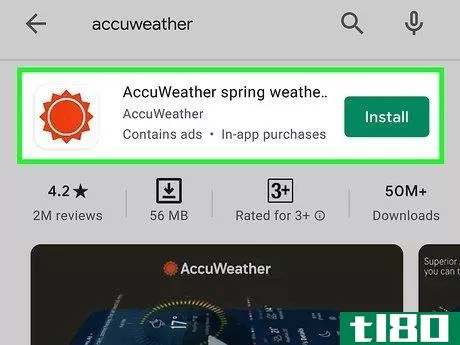
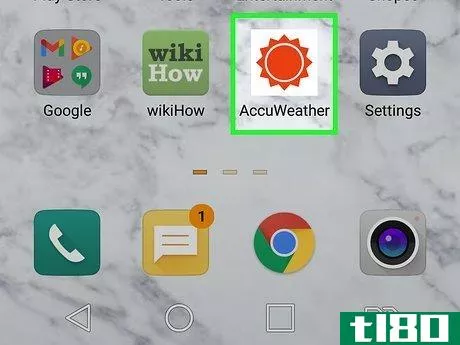
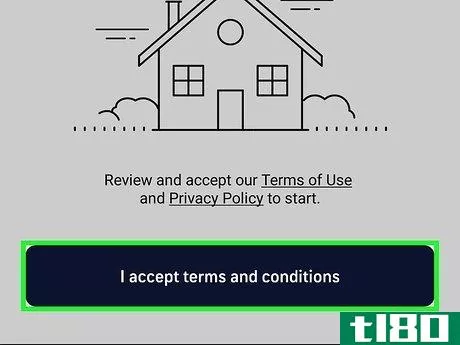
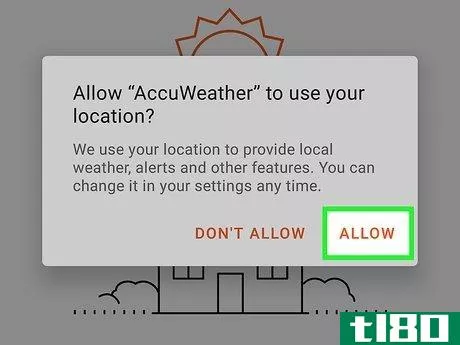
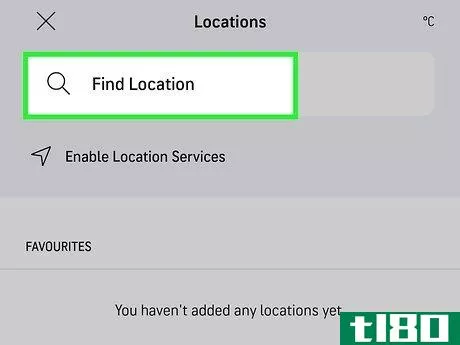
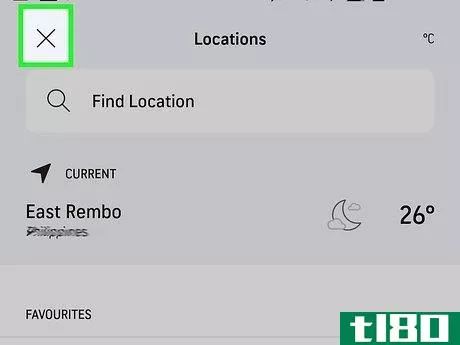
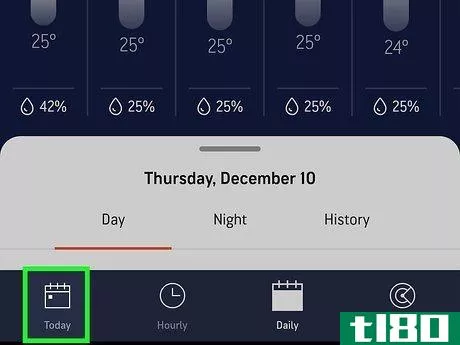
- 特定の部屋やエリアの湿度や温度を監視したい場合は、Wi-Fi温湿度センサーを購入するのがベストです。このセンサーを部屋に設置し、Wi-Fiネットワークに接続し、付属のAndroidアプリをインストールすれば、必要な時にレベルを確認することができます。SensorPush温度計/湿度計やIdeal Science Temperature Stickなどが人気です。
- Androidアプリに接続したスマートホーム機器、特に室温を調整する機器では、現在の家の湿度を表示できる場合があります。
- 2022-03-14 04:19 に公開
- 閲覧 ( 37 )
- 分類:IT